Kamera FV-5 za Android
V trgovini Trg Google Play Za mobilne naprave je veliko uporabnih aplikacij. Med njimi so programi posebne kamere, ki uporabnikom ponujajo različna orodja in funkcije. Fotoaparat FV-5 je ena od teh aplikacij, o kateri bomo razpravljali v našem članku.
Vsebina
Osnovne nastavitve
Pred fotografiranjem si oglejte meni nastavitev, da izberete najustreznejšo konfiguracijo programa. V razdelku »Osnovne nastavitve« so uporabniki na voljo za urejanje ločljivosti slik, izberite lokacijo, da shranite posnete fotografije ali pa ročno ustvarite mapo.
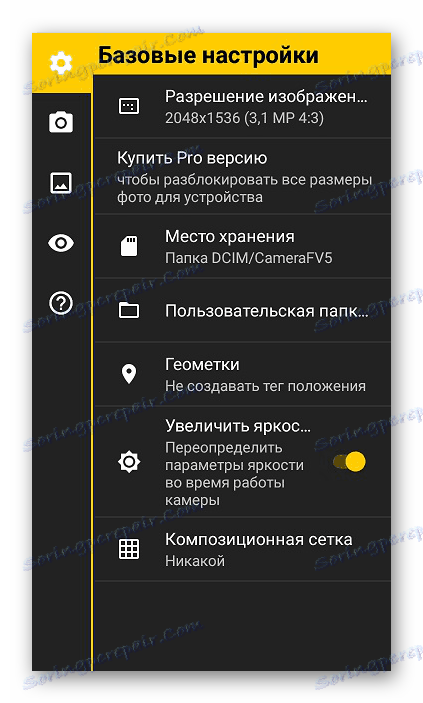
Bodite pozorni na geotage. Aktivirajte to možnost, ko morate vsaki fotografiji priložiti svoj trenutni položaj. Za to bo uporabljena vgrajena naprava GPS. Med drugim lahko v oknu z osnovnimi nastavitvami uredite mrežo kompozicije in pri uporabi fotoaparata FV-5 vklopite možnost za povečanje svetlosti zaslona.
Možnosti fotografiranja
Nato priporočamo preklop na razdelek »Splošne nastavitve« . Tukaj je konfiguracija načina fotografiranja. Na primer, nastavite čas, da si ogledate fotografijo po fotografiranju ali nastavite glasnost zvokov fotoaparata. Ločeno bi rad razmislil o parametru "Funkcija tipk za glasnost". Ta nastavitev vam omogoča, da izberete eno od številnih funkcij, ki so prisotne v programu, in jo dodelite tipkam za glasnost. V primeru priključitve monopod se podobna urejanja izvajajo s to napravo.
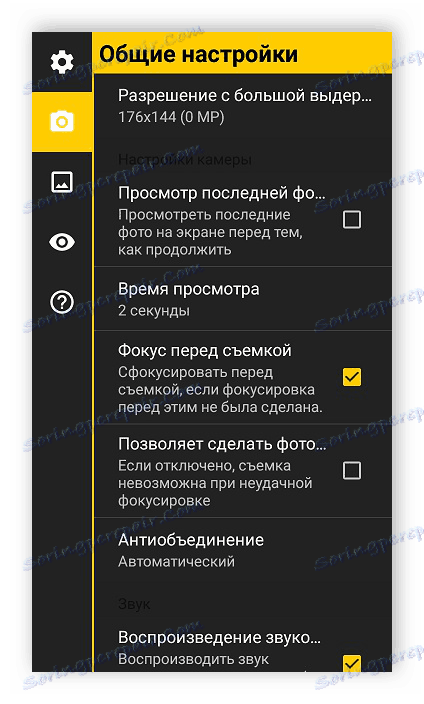
Nastavitve kodiranja slik
Fotoaparat FV-5 uporabnikom omogoča samostojno izbiro optimalnega formata za shranjevanje končnih fotografij, prilagoditev njihove kakovosti, predpon in naslovov. Na žalost, aplikacija omogoča izbiro le oblike JPEG ali PNG. Vse te nastavitve so narejene v meniju »Photo Encoding Settings« .
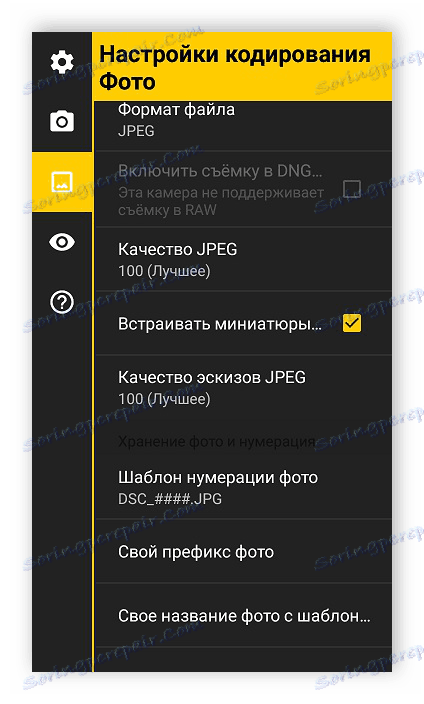
Možnosti iskala
Iskalo v takih aplikacijah za kamere je element, ki je pomožen in služi za spremljanje predmetov. V fotoaparatu FV-5 je na vrhu iskala nameščenih veliko različnih napisov in aplikacijskih funkcij, kar včasih otežuje udobno delo v programu. Podrobne nastavitve iskala najdete v ustreznem delu tega menija.
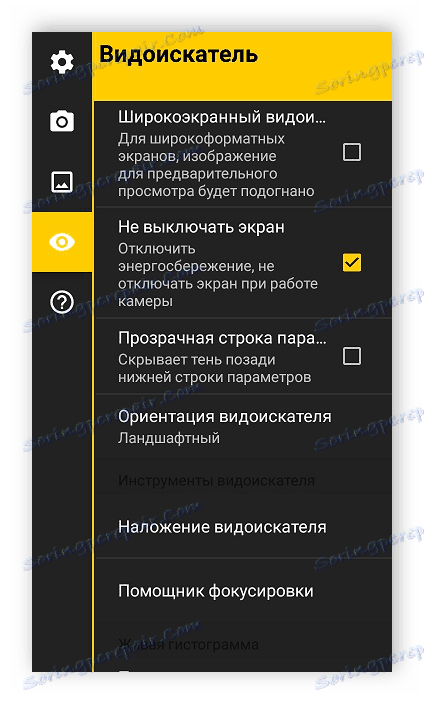
Kamera orodja
Biti v načinu fotografiranja v oknu aplikacije vidite veliko različnih pomožnih orodij in nastavitev. Bodite pozorni na zgornji plošči. Ima več gumbov, ki vam omogočajo prilagoditev osvetlitve, spremenite način ustvarjanja posnetka, vklopite bliskavico ali pojdite v galerijo.
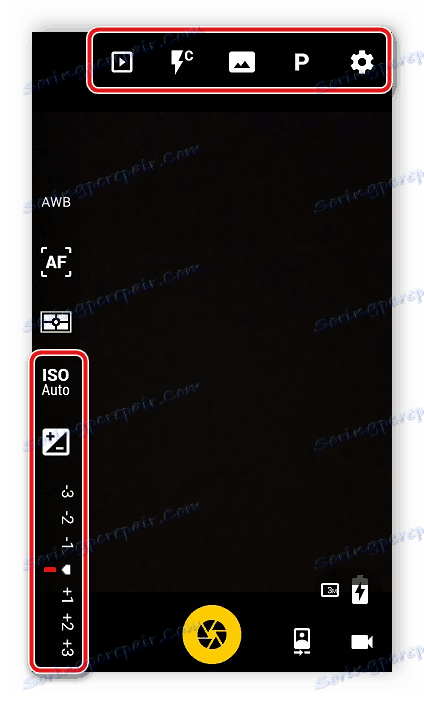
Na stranski plošči so izbrani različni načini in filtri, ki jih bomo podrobneje obravnavali pozneje. Zdaj bodite pozorni na več možnosti spodaj. Tukaj lahko spremenite lestvico, konfiguracijo, kompenzacijo osvetlitve in občutljivost senzorja.
Črno-belo ravnovesje
V skoraj vsaki aplikaciji kamere je nastavljena samodejna nastavitev ravnovesja v črni in beli barvi. Dovolj je, da uporabnik določi osvetlitev območja, na katerem je posneta fotografija, ali ročno nastaviti ravnotežje s premikanjem drsnika. Kamera FV-5 vam omogoča, da v celoti onemogočite to funkcijo.
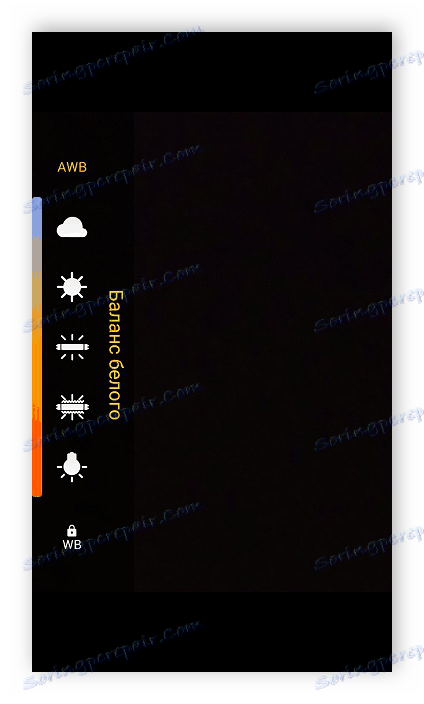
Način fokusa
Program lahko samodejno izostri fotoaparat, odvisno od parametrov, ki ste jih določili v ustreznem meniju. V zavihku Nastavitve lahko izberete način predmeta, portret, ročno ali onemogočite vso ostrino. Če se izostritev izklopi, jo bo treba opraviti povsem ročno.
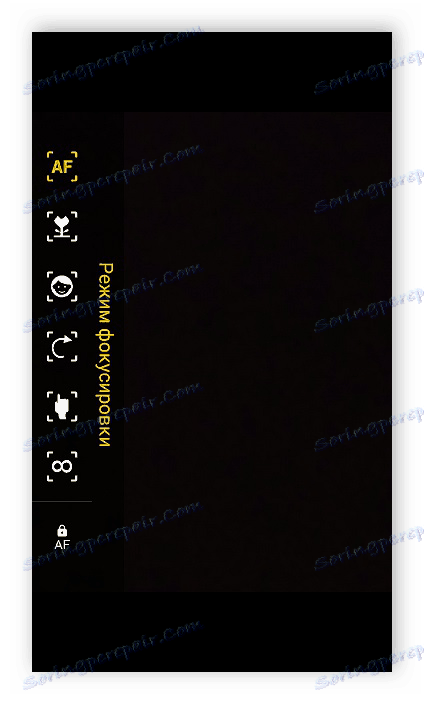
Utemeljenost
- Fotoaparat FV-5 je brezplačen;
- Russified vmesnik;
- Sposobnost prilagajanja kodiranja slik;
- Podrobne nastavitve fotografiranja.
Slabosti
- Brez vgrajenih vizualnih učinkov;
- Nekatere nastavitve se odprejo šele po nakupu različice PRO.
Za operacijski sistem Android je veliko aplikacij za kamere, od katerih ima vsaka edinstvena orodja in funkcije. Zgoraj smo podrobno preučili enega od teh programov - fotoaparat FV-5. Upamo, da vam je naš pregled pomagal, da se naučite vse o tej aplikaciji.
Prenesite fotoaparat FV-5 brezplačno
Prenesite najnovejšo različico aplikacije s trga Google Play